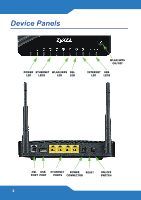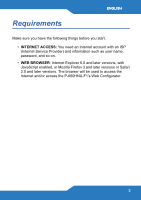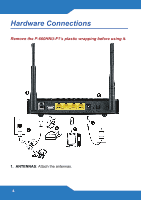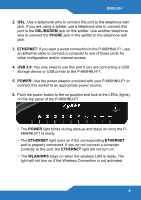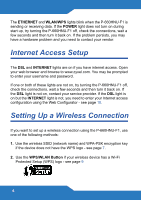ZyXEL P-660HNU-F1 Quick Start Guide
ZyXEL P-660HNU-F1 Manual
 |
View all ZyXEL P-660HNU-F1 manuals
Add to My Manuals
Save this manual to your list of manuals |
ZyXEL P-660HNU-F1 manual content summary:
- ZyXEL P-660HNU-F1 | Quick Start Guide - Page 1
P-660HNU-F1 Wireless N ADSL2+ 4-port Gateway with USB Firmware Version 3.00 Edition 1, 4/2012 DEFAULT LOGIN DETAILS IP Address: http://192.168.1.1 Admin Login: User Name: admin Password: 1234 User Login: User Name: user Password: 1234 CONTENTS ENGLISH 3 DEUTSCH 13 FRANÇAIS 25 - ZyXEL P-660HNU-F1 | Quick Start Guide - Page 2
Device Panels POWER ETHERNET WLAN/WPS DSL LED LEDS LED LED WLAN/WPS ON/OFF INTERNET USB LED LEDS DSL USB ETHERNET POWER RESET PORT PORT PORTS CONNECTOR ON/OFF SWITCH 2 - ZyXEL P-660HNU-F1 | Quick Start Guide - Page 3
such as user name, password, and so on. • WEB BROWSER: Internet Explorer 6.0 and later versions, with JavaScript enabled, or Mozilla Firefox 3 and later versions or Safari 2.0 and later versions. The browser will be used to access the Internet and/or access the P-660HNU-F1's Web Configurator. 3 - ZyXEL P-660HNU-F1 | Quick Start Guide - Page 4
Hardware Connections Remove the P-660HNU-F1's plastic wrapping before using it. 1. ANTENNAS: Attach the antennas. 4 - ZyXEL P-660HNU-F1 | Quick Start Guide - Page 5
position and look at the LEDs (lights) on the top panel of the P-660HNU-F1. • The POWER light blinks during start-up and stays on once the P660HNU-F1 is ready. • The ETHERNET light turns on if the corresponding ETHERNET port is properly connected. If you do not connect a computer correctly to this - ZyXEL P-660HNU-F1 | Quick Start Guide - Page 6
vendor. Internet Access Setup The DSL and INTERNET lights are on if you have internet access. Open your web browser and browse to www.zyxel.com. You may be prompted to enter your username and password. If one or both of these lights are not on, try turning the P-660HNU-F1 off, check the connections - ZyXEL P-660HNU-F1 | Quick Start Guide - Page 7
Connection using the Information on the Label The wireless function on your P-660HNU-F1 is enabled by default. Press the WLAN/WPS button on the P-660HNU-F1's top panel for 1 second to turn this function on or off. To add a wireless client to the network, use the settings found in the rear panel - ZyXEL P-660HNU-F1 | Quick Start Guide - Page 8
is given here as an example. A 3. You are prompted to enter a password. Enter the WPA-PSK encryption key found in the rear panel of the P-660HNU-F1 and click Connect. 4. You may have to wait several minutes while your computer connects to the wireless network. 5. You should now be securely connected - ZyXEL P-660HNU-F1 | Quick Start Guide - Page 9
wireless network using the WLAN/WPS button. 1 Place the devices you want to connect near one another. 2 Press the WLAN/WPS button on top of the P-660HNU-F1 of pressing the button on the P-660HNU-F1. The WLAN/WPS light on the P660HNU-F1 shines steadily when connected. You must use WPS one device at - ZyXEL P-660HNU-F1 | Quick Start Guide - Page 10
configure the P-660HNU-F1. The computer and the P-660HNU-F1 need to be in the same IP address range to use this tool. 1. Open your browser and enter http://192.168.1.1 (the P-660HNU-F1's default IP address) as the address. 2. For administrator login, enter username admin and password 1234 (default - ZyXEL P-660HNU-F1 | Quick Start Guide - Page 11
ENGLISH • Select the Internet mode (Routing) and encapsulation (PPPoE) used by your ISP. • Type your account username and password. • Type your static IP address and DNS server if they are not assigned automatically to your account. Click Apply. Internet Account 11 - ZyXEL P-660HNU-F1 | Quick Start Guide - Page 12
WPS using a PIN (Personal Identification Number) and the Web Configurator, go to Network Setting > Wireless > WPS See the User's Guide for details of these and other features of the P660HNU-F1 Viewing a Product's Certifications 1. Go to www.zyxel.com. 2. Select your product from the drop-down list - ZyXEL P-660HNU-F1 | Quick Start Guide - Page 13
, Mozilla Firefox 3 und neuere Versionen oder Safari 2.0 oder neuere Versionen. Der Browser wird benötigt, um auf das Internet und/oder den Web-Konfigurator des P-660HNU-F1 zuzugreifen. 13 - ZyXEL P-660HNU-F1 | Quick Start Guide - Page 14
Anschließen der Hardware Nehmen Sie den P-660HNU-F1 aus der Kunststoffverpackung heraus. Entfernen Sie ggf. auch die Folie von dem Gerät. 1. ANTENNEN: Befestigen Sie die mitgelieferten Antennen. 14 - ZyXEL P-660HNU-F1 | Quick Start Guide - Page 15
den Internetzugriff an einen dieser Ports ein von einem Computer kommendes EthernetKabel an. 4. USB 2.0: Diesen Port benötigen Sie nur, wenn Sie ein USBSpeichergerät oder USB-Drucker an den P-660HNU-F1 anschließen möchten. 5. POWER: Im Lieferumfang des P-660HNU-F1 ist ein Netzadapter enthalten, den - ZyXEL P-660HNU-F1 | Quick Start Guide - Page 16
/WPS-LED blinken, während der P660HNU-F1 Daten sendet oder empfängt. Wenn die POWER-LED beim Hochfahren nicht leuchtet, schalten Sie den P-660HNU-F1 aus, prüfen Sie die Verbindungen und schalten das Gerät nach einigen Sekunden wieder an. Wenn das Problem weiterhin bestehen bleibt, liegt die Ursache - ZyXEL P-660HNU-F1 | Quick Start Guide - Page 17
nnen mit dem P-660HNU-F1 auf eine der folgenden Arten eine Drahtlosverbindung einrichten: 1. Wenn das Gerät kein WPS-Logo hat, verwenden Sie die Wireless SSID (Netzwerkname) und den WPA-PSK-Schlüssel - siehe Seite 17. 2. Wenn das Drahtlosgerät ein WPS-Logo (Wi-Fi Protected Setup) hat, verwenden Sie - ZyXEL P-660HNU-F1 | Quick Start Guide - Page 18
1. Klicken Sie auf das Symbol für drahtlose Netzwerke in Ihrem Betriebssystem wie hier für XP beschrieben. 2. Wählen Sie den SSID-Namen des P-660HNU-F1, und klicken Sie auf Verbinden (A). Die SSID "SecureWirelessNetwork" ist hier nur als Beispiel angegeben. A 3. Sie werden nun aufgefordert, ein - ZyXEL P-660HNU-F1 | Quick Start Guide - Page 19
dauern, bis der Computer die Verbindung zum Drahtlosnetzwerk hergestellt hat. 5. Jetzt besteht eine sichere Drahtlosverbindung zum P-660HNU-F1. Wenn Sie drahtlos keine Verbindung zum P-660HNU-F1 herstellen können, prüfen Sie, ob Sie die richtige SSID und den richtigen Schlüssel eingegeben haben - ZyXEL P-660HNU-F1 | Quick Start Guide - Page 20
ücken Sie länger als 5 Sekunden auf die WLAN/WPS-Taste auf dem P660HNU-F1, um die WPS-Funktion einoder auszuschalten. Die WLAN/WPS-LED blinkt. 3 Drücken Sie innerhalb von 2 Minuten, nachdem Sie auf die Taste des P- 660HNU-F1 gedrückt haben, auf die WPS-Taste des kompatiblen Geräts. Sobald die - ZyXEL P-660HNU-F1 | Quick Start Guide - Page 21
, mit dem Sie den P660HNU-F1 konfigurieren können. Der Computer und der P-660HNU-F1 müssen sich im selben IP F1) ein. 2. Geben Sie für die Anmeldung als Administrator den Benutzernamen admin und das Passwort 1234 (Standard) ein. Wenn Sie sich als Benutzer anmelden, geben Sie als Benutzernamen user - ZyXEL P-660HNU-F1 | Quick Start Guide - Page 22
). Klicken Sie auf Add new WAN Interface (neuen WAN Anschluss hinzufügen) • Wählen Sie den Internetmodus (Routing) und den WAN Service Typ (meist PPPoE) Ihres Internetdienstanbieters. • Geben Sie den Benutzernamen und das Passwort Ihres Kontos ein. • Falls Ihr Internetdienstanbiter die Nutzung - ZyXEL P-660HNU-F1 | Quick Start Guide - Page 23
auf Apply (Übernehmen). DEUTSCH Internet Konto • Um den Drahtloszugriff zu konfigurieren, gehen Sie zu Network Setting > Wireless (Netzwerk Einstellung > WLAN). • Um die USB-Dateifreigabefunktion zu konfigurieren, gehen Sie zu Network Setting > Home Networking > File Sharing (Netzwerk Einstellung - ZyXEL P-660HNU-F1 | Quick Start Guide - Page 24
• Um die USB-Druckerserverfunktion zu konfigurieren, gehen Sie zu Network Setting > Home Wireless > WPS (Netzwerk Einstellung > WLAN > WPS). Weitere Informationen zu diesen und anderen Funktionen des P660HNU-F1 finden Sie im Benutzerhandbuch. Produktzertifizierungen 1. Rufen Sie die Seite www.zyxel - ZyXEL P-660HNU-F1 | Quick Start Guide - Page 25
Configuration requise FRANÇAIS Vérifiez les éléments suivants avant de commencer. • ACCÈS INTERNET: Vous avez besoin d'un compte Internet fourni par un fournisseur de service Internet (FSI) navigateur est utilisé pour accéder à Internet et/ou au P-660HNU-F1Web Configurator (Configurateur Web). 25 - ZyXEL P-660HNU-F1 | Quick Start Guide - Page 26
Connexions matérielles Retirez le P-660HNU-F1 plastique d'emballage avant de l'utiliser. 1. ANTENNES: Pour connecter les antennes fournies. 26 - ZyXEL P-660HNU-F1 | Quick Start Guide - Page 27
au P-660HNU-F1, utilisez un câble Ethernet pour connecter l'ordinateur à un de ces ports pour une configuration initiale et/ou un accès Internet. 4. USB 2.0: Ce port n'est nécessaire que si vous souhaitez connecter un périphérique de stockage USB ou une imprimante USB au P660HNU-F1. 5. ALIMENTATION - ZyXEL P-660HNU-F1 | Quick Start Guide - Page 28
pas, éteignez le P660HNU-F1, vérifiez les connexions, patientez quelques secondes, puis rallumez l'appareil. Si le voyant DSL n'est pas allumé, contactez votre fournisseur de service. Si le voyant DSL est allumé, mais que le voyant INTERNET ne l'est pas, entrez votre configuration d'accès Internet - ZyXEL P-660HNU-F1 | Quick Start Guide - Page 29
logo WPS (Wi-Fi Protected Setup) - voir page 32 Configurer une connexion sans fil en utilisant les informations sur l'étiquette La fonction sans fil sur votre P-660HNU-F1 est activée par défaut. Appuyez sur le bouton WLAN/WPS sur le panneau supérieur du P660HNU-F1 pendant 1 seconde pour activer ou - ZyXEL P-660HNU-F1 | Quick Start Guide - Page 30
é ici en exemple. A 3. Vous êtes invité à entrer un mot de passe. Entrez la clé de cryptage WPA-PSK indiquée sur le panneau arrière du P-660HNU-F1 et cliquez sur Connect (Connecter). 4. Patientez quelques minutes pendant la connexion de votre ordinateur au réseau sans fil. 30 - ZyXEL P-660HNU-F1 | Quick Start Guide - Page 31
FRANÇAIS 5. Vous devriez maintenant être connecté de façon sécurisée et sans fil au P-660HNU-F1. Si vous n'arrivez pas à établir une connexion sans fil avec le P-660HNU-F1, vérifiez que vous avez sélectionné le bon SSID et saisi la bonne clé de sécurité. Si cela ne fonctionne pas, vérifiez que le - ZyXEL P-660HNU-F1 | Quick Start Guide - Page 32
voulez connecter. 2 Appuyez sur le bouton WLAN/WPS en haut du P-660HNU-F1 pendant plus de 5 secondes pour activer ou désactiver la fonction WPS. Le voyant lumineux WLAN/WPS clignote. 3 Après avoir appuyé sur bouton du P660HNU-F1 vous avez jusqu'à 2 minutes pour appuyer sur le bouton WPS du - ZyXEL P-660HNU-F1 | Quick Start Guide - Page 33
configurer le P-660HNU-F1. L'ordinateur et le P660HNU-F1 doivent avoir la même plage d'adresse IP pour utiliser cet outil. 1. Ouvrez votre navigateur et entrez l'adresse http://192.168.1.1 (l'adresse IP par défaut du P-660HNU-F1 . Consultez votre guide de l'utilisateur pour plus d'informations. 33 - ZyXEL P-660HNU-F1 | Quick Start Guide - Page 34
(Network Setting > Broadband > Add new WAN Interface) (Configuration réseau > Large bande > Ajouter une nouvelle interface WAN). • Sélectionnez le mode Internet (Routing (Routage)) et l'encapsulation (PPPoE) utilisé par votre FSI (fournisseur de service Internet). • Tapez le nom d'utilisateur et le - ZyXEL P-660HNU-F1 | Quick Start Guide - Page 35
Apply (Appliquer) FRANÇAIS Internet Compte • Pour configurer un accès sans fil, allez à Network Setting > Wireless (Configuration réseau > Sans fil). • Pour configurer la fonction USB File Sharing (Partage de fichier USB), allez à Network Setting > Home Networking > File 35 - ZyXEL P-660HNU-F1 | Quick Start Guide - Page 36
), allez à Network Setting > Wireless > WPS (Configuration réseau > Sans fil > WPS) Consultez le guide d'utilisateur pour plus d'informations concernant ces fonctions et d'autres fonctions du P-660HNU-F1 Afficher la certification d'un produit 1. Allez à www.zyxel.com. 2. Sélectionnez votre produit - ZyXEL P-660HNU-F1 | Quick Start Guide - Page 37
account Internet con un fornitore di accesso (ISP, Internet Service Provider) e delle informazioni correlate quali nome utente, password e così via. • BROWSER WEB: Internet Explorer 6.0 sarà utilizzato per accedere a Internet e/o per accedere allo Strumento di configurazione Web del P-660HNU-F1. 37 - ZyXEL P-660HNU-F1 | Quick Start Guide - Page 38
Collegamenti hardware Rimuovere l'imballo di plastica del P-660HNU-F1 prima di utilizzarlo. 1. ANTENNE: fissare le antenne fornite con il prodotto. 38 - ZyXEL P-660HNU-F1 | Quick Start Guide - Page 39
USB al P-660HNU-F1. 5. POWER: utilizzare l'alimentatore fornito a corredo del P-660HNU-F1 per collegare questa presa a una sorgente di alimentazione appropriata. 6. Posizionare il pulsante Power sulla posizione di accensione e osservare i LED (spie luminose) sul pannello anteriore del P660HNU-F1 - ZyXEL P-660HNU-F1 | Quick Start Guide - Page 40
.zyxel.com. Potrebbe comparire la richiesta di immettere nome utente e password. Se una o entrambi questi LED non sono accesi, provare a spegnere il P660HNU-F1, a controllare bene i collegamenti, attendere qualche secondo e poi riaccenderlo. Se il LED DSL non è acceso, rivolgersi al proprio service - ZyXEL P-660HNU-F1 | Quick Start Guide - Page 41
pulsante WPS/WLAN se il proprio dispositivo wireless ha il logo WPS (Wi-Fi Protected Setup) (vedere pagina 44) Configurazione di una connessione wireless utilizzando le informazioni presenti sull'etichetta La funzione wireless del P-660HNU-F1 è attivata per impostazione predefinita. Tenere premuto - ZyXEL P-660HNU-F1 | Quick Start Guide - Page 42
nome SSID del P-660HNU-F1 e fare clic su Connect (connetti) (A). Il SSID "SecureWirelessNetwork" presentato in questo documento è un esempio. A 3. Viene richiesto di immettere una password. Immettere la chiave di crittografia WPA-PSK che si trova sul pannello posteriore del P660HNU-F1 e fare clic su - ZyXEL P-660HNU-F1 | Quick Start Guide - Page 43
ITALIANO 5. Ora dovrebbe essere attiva una connessione wireless sicura al P660HNU-F1. Se non è possibile connettersi al P-660HNU-F1 via wireless, controllare di aver selezionato l'SSID corretto e di aver immesso correttamente la chiave di sicurezza (Key). Se il problema persiste, controllare se il - ZyXEL P-660HNU-F1 | Quick Start Guide - Page 44
seguenti per aggiungere un dispositivo compatibile WPS alla rete wireless utilizzando il pulsante WLAN/WPS. 1 Posizionare i dispositivi che si desidera collegare uno accanto all'altro. 2 Tenere premuto il pulsante WLAN/WPS sul P-660HNU-F1 per più di 5 secondi per attivare/disattivare la funzione - ZyXEL P-660HNU-F1 | Quick Start Guide - Page 45
http://192.168.1.1 (l'indirizzo IP predefinito di P-660HNU-F1) nel campo dell'indirizzo. 2. Per accedere come amministratore, immettere il nome utente admin e la password 1234 (default). Per accedere come utente, immettere il nome utente user e la password 1234. Fare clic su Login (accedi). Se - ZyXEL P-660HNU-F1 | Quick Start Guide - Page 46
WAN). • Selezionare la modalità Internet (Routing) e l'incapsulamento (PPPoE) utilizzati dal proprio ISP. • Immettere il nome utente dell'account e la relativa password. • Immettere il proprio indirizzo IP statico e il server DNS se questi non vengono assegnati automaticamente al proprio account. 46 - ZyXEL P-660HNU-F1 | Quick Start Guide - Page 47
Fare clic su Apply (applica). ITALIANO Internet Account • Per configurare l'accesso wireless aprire Network Setting (impostazioni di rete)> Wireless. • Per configurare la funzionalità di condivisione file USB, aprire Network Setting > Home Networking > File Sharing (Impostazione di rete > Rete - ZyXEL P-660HNU-F1 | Quick Start Guide - Page 48
, aprire Network Setting (impostazioni di rete) > Wireless > WPS Consultare la Guida dell'utente per ulteriori dettagli su queste e su altre funzionalità del P-660HNU-F1 Visualizzazione delle certificazioni di un prodotto 1. Aprire la pagina www.zyxel.com. 2. Selezionare il prodotto dall'elenco di - ZyXEL P-660HNU-F1 | Quick Start Guide - Page 49
Assistant VP Date (yyyy/mm/dd): 2011/1/24 Name/Titel: Raymond Huang/ Quality & Customer Service Division Assistant VP Datum (JJJJ/MM/TT): 2011/1/24 Nombre/Título: Raymond Huang/ Quality & Customer Service Division Assistant VP Fecha (aaaa/mm/dd): 2011/1/24 Nom/Titre : Raymond Huang/ Quality
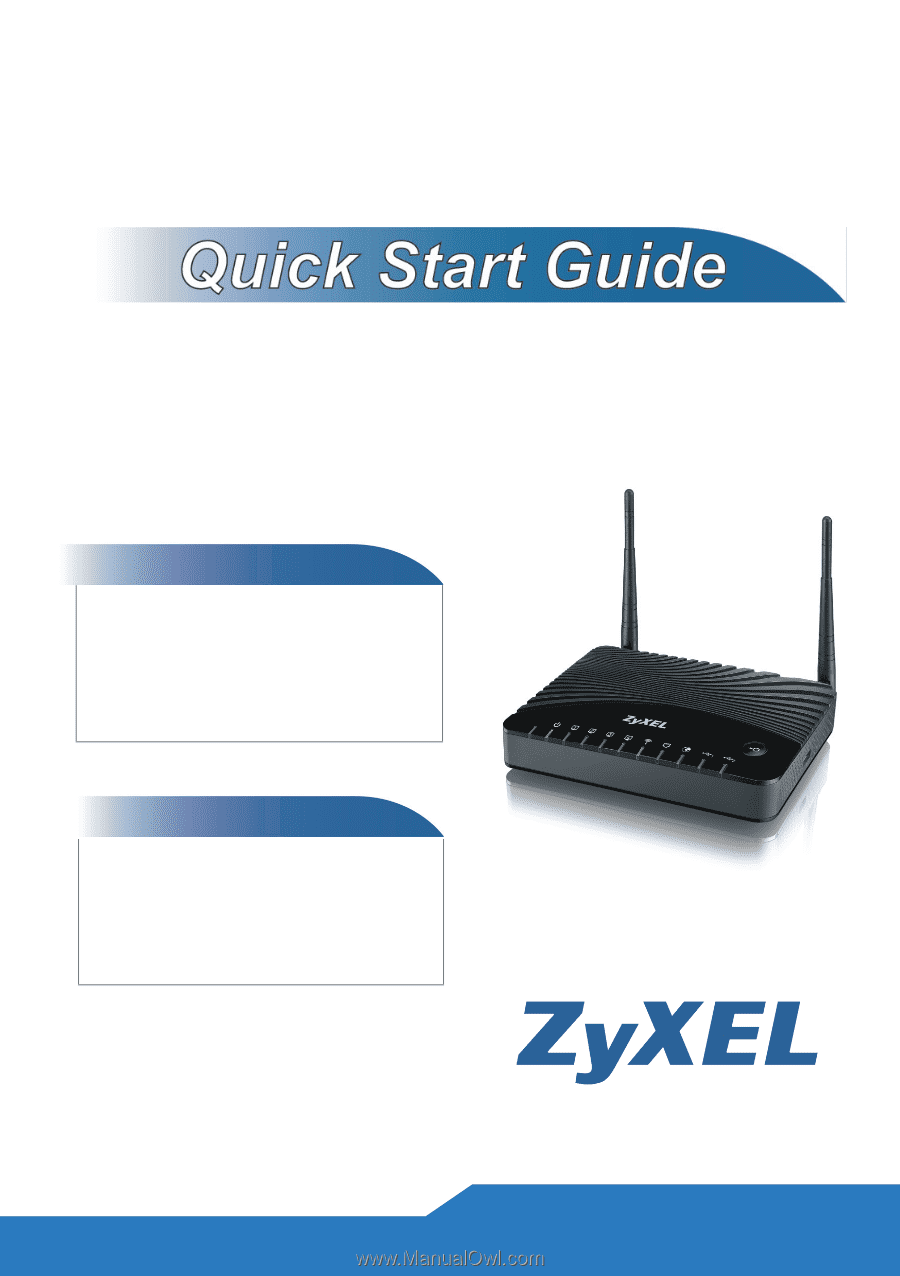
www.zyxel.com
Wireless N ADSL2+ 4-port Gate-
way with USB
Firmware Version 3.00
Edition 1, 4/2012
P-660HNU-F1
DEFAULT LOGIN DETAILS
IP Address:
Admin Login:
User Name: admin
Password: 1234
User Login:
User Name: user
Password: 1234
CONTENTS
ENGLISH
3
DEUTSCH
13
FRANÇAIS
25
ITALIANO
37
Copyright 2012
ZyXEL Communications Corporation